Cómo Agregar y Gestionar Aplicaciones en Android Auto
Android Auto ha revolucionado la forma en que interactuamos con nuestros vehículos, convirtiendo cada viaje en una experiencia más conectada y personalizada. Si alguna vez te has preguntado cómo potenciar aún más esta herramienta, estás en el lugar correcto.
En esta guía completa, te mostraremos cómo agregar y gestionar aplicaciones en Android Auto, permitiéndote sacar el máximo provecho a cada desplazamiento. Desde el listado de apps compatibles hasta la personalización del menú, descubre todos los secretos para hacer de Android Auto tu mejor copiloto.
Pasos para agregar aplicaciones a Android Auto
Conducir mientras se utiliza el smartphone puede ser peligroso, pero gracias a Android Auto, los conductores pueden disfrutar de sus aplicaciones favoritas de forma segura mientras están al volante. Si estás buscando ampliar las funcionalidades de tu Android Auto, aquí te presentamos los pasos esenciales para agregar nuevas aplicaciones:
Accediendo al listado de apps compatibles
Antes de empezar a descargar e instalar aplicaciones, es crucial saber cuáles son compatibles con Android Auto. Google Play Store ofrece un listado específico para ello:
- Abre la aplicación Google Play Store en tu dispositivo móvil.
- En la barra de búsqueda, escribe "Aplicaciones compatibles con Android Auto".
- Accede al listado oficial proporcionado por Google. Aquí encontrarás todas las aplicaciones que puedes instalar y usar en Android Auto.
Instalación de aplicaciones desde Google Play
Una vez identificadas las aplicaciones que deseas agregar, el proceso de instalación es similar al de cualquier otra app:
- Selecciona la aplicación que deseas instalar desde el listado de apps compatibles en Google Play.
- Pulsa el botón "Instalar" y espera a que la descarga se complete.
- Una vez instalada, abre Android Auto en tu dispositivo. La nueva aplicación debería aparecer en la interfaz principal.
- Si no ves la aplicación recién instalada, asegúrate de activarla desde el menú de configuración de Android Auto.
Con estos sencillos pasos, podrás enriquecer tu experiencia de conducción con las aplicaciones que más te gustan, todo ello sin comprometer tu seguridad al volante.
Lee También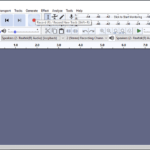 Cómo Grabar Audio Interno en Android: Pasos, Aplicaciones y Consejos
Cómo Grabar Audio Interno en Android: Pasos, Aplicaciones y ConsejosPersonalización y gestión de aplicaciones en Android Auto
Android Auto no solo se trata de agregar aplicaciones, sino también de adaptar la experiencia a tus preferencias personales. A medida que agregas más aplicaciones, es posible que desees organizarlas de una manera que facilite el acceso a tus favoritas. A continuación, te ofrecemos una guía sobre cómo personalizar y gestionar tus aplicaciones en Android Auto para una experiencia de conducción más fluida y personalizada.
El menú principal de Android Auto es tu punto de partida para acceder a todas tus aplicaciones mientras conduces. Aquí te mostramos cómo personalizarlo:
- Conecta tu dispositivo móvil al coche y lanza Android Auto.
- En la pantalla principal, haz clic en el ícono de "Configuración" o "Ajustes".
- Busca la opción "Personalizar menú de aplicaciones" o similar.
- Aquí, podrás arrastrar y soltar aplicaciones para reorganizarlas según tu preferencia. También puedes activar o desactivar aplicaciones para que aparezcan o no en el menú principal.
- Una vez realizados los cambios, sal del menú de configuración. Las modificaciones se reflejarán de inmediato en el menú principal.
Uso de Android Auto Apps Downloader
Si bien Google Play ofrece una amplia variedad de aplicaciones compatibles con Android Auto, es posible que desees explorar más allá de estas opciones. Android Auto Apps Downloader es una herramienta que permite descargar e instalar aplicaciones de terceros:
- Descarga e instala Android Auto Apps Downloader en tu dispositivo móvil desde una fuente confiable.
- Abre la aplicación y busca las aplicaciones que deseas agregar a Android Auto.
- Selecciona la aplicación y sigue las instrucciones para descargar e instalar.
- Una vez instalada, la aplicación debería aparecer en Android Auto. Si no es así, verifica las configuraciones de Android Auto y asegúrate de que las aplicaciones de terceros estén permitidas.
Con estas herramientas y opciones de personalización, puedes adaptar Android Auto a tus necesidades y garantizar que cada viaje esté acompañado de tus aplicaciones favoritas.
Consejos y recomendaciones
Para aprovechar al máximo Android Auto y garantizar una experiencia de conducción segura y sin problemas, es esencial seguir algunas recomendaciones y estar al tanto de las mejores prácticas. A continuación, te ofrecemos consejos valiosos y soluciones a problemas comunes que podrías enfrentar con Android Auto.
Mantener las aplicaciones actualizadas
Mantener tus aplicaciones actualizadas es crucial para el correcto funcionamiento de Android Auto. Las actualizaciones no solo ofrecen nuevas características, sino que también solucionan errores y mejoran la seguridad.
Lee También Cómo Realizar una Copia de Seguridad Efectiva de tu Teléfono Samsung: Guía Paso a Paso
Cómo Realizar una Copia de Seguridad Efectiva de tu Teléfono Samsung: Guía Paso a Paso- Beneficios de las actualizaciones: Las versiones más recientes de las aplicaciones suelen ser más estables, ofrecen mejor rendimiento y pueden incluir nuevas funciones que enriquecen la experiencia del usuario.
- Cómo actualizar: Abre Google Play Store en tu dispositivo, dirígete a "Mis aplicaciones y juegos" y selecciona "Actualizar todo". Esto garantizará que todas tus aplicaciones, incluidas las de Android Auto, estén al día.
- Configuración de actualizaciones automáticas: Para no preocuparte por las actualizaciones manualmente, puedes configurar tu dispositivo para que actualice las aplicaciones automáticamente cuando esté conectado a una red Wi-Fi.
Solución de problemas comunes
Aunque Android Auto es una herramienta robusta, puede presentar algunos problemas. Aquí te ofrecemos soluciones a los inconvenientes más comunes:
- Aplicaciones no aparecen en Android Auto: Asegúrate de que la aplicación esté actualizada y sea compatible con Android Auto. Si aún no aparece, intenta reiniciar tu dispositivo y verificar las configuraciones de Android Auto.
- Conexión inestable con el vehículo: Verifica que el cable USB esté en buen estado y sea compatible. Si el problema persiste, intenta reiniciar tanto el dispositivo móvil como el sistema de infotainment del vehículo.
- Problemas de audio: Asegúrate de que el volumen esté activado tanto en tu dispositivo como en el vehículo. Si el problema continúa, verifica las configuraciones de audio en Android Auto y en el sistema del coche.
- Aplicaciones se cierran o bloquean: Mantén las aplicaciones actualizadas y, si el problema persiste, considera reinstalar la aplicación problemática.
Siguiendo estos consejos y soluciones, podrás disfrutar de una experiencia fluida y optimizada con Android Auto, haciendo que cada viaje sea más agradable y conectado.
Preguntas frecuentes sobre Android Auto
Android Auto ha transformado la forma en que interactuamos con la tecnología mientras conducimos, ofreciendo una interfaz más segura y amigable para el conductor. Sin embargo, con la innovación vienen las dudas. A continuación, abordamos algunas de las preguntas más comunes sobre Android Auto y proporcionamos respuestas claras y detalladas.
¿Cómo agregar un app a Android Auto?
Agregar una aplicación a Android Auto es un proceso sencillo:
- Asegúrate de que tu dispositivo móvil esté conectado a Internet.
- Abre Google Play Store y busca la aplicación que deseas agregar.
- Verifica que la aplicación sea compatible con Android Auto. Esto generalmente se indica en la descripción del producto.
- Haz clic en "Instalar" y espera a que la aplicación se descargue e instale.
- Una vez instalada, conecta tu dispositivo al vehículo y lanza Android Auto. La aplicación debería aparecer en la pantalla principal.
¿Qué aplicaciones se pueden instalar en Android Auto?
Android Auto es compatible con una variedad de aplicaciones, principalmente enfocadas en navegación, música, y mensajería. Algunas de las más populares incluyen:
- Navegación: Google Maps, Waze.
- Música y audio: Spotify, Google Play Música, Podcasts de Google, Audible.
- Mensajería: WhatsApp, Facebook Messenger, Telegram.
- Noticias: Google Noticias, NPR One. Es importante revisar regularmente Google Play Store, ya que constantemente se agregan nuevas aplicaciones compatibles.
¿Cómo descargar aplicaciones en mi carro?
No descargas aplicaciones directamente en tu carro. En su lugar, las aplicaciones se descargan e instalan en tu dispositivo móvil y luego se reflejan en la pantalla del vehículo a través de Android Auto. Una vez que una aplicación compatible está instalada en tu teléfono y este está conectado al vehículo, deberías poder acceder a ella desde la interfaz de Android Auto en la pantalla del coche.
Lee También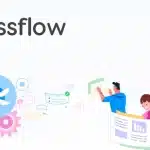 Guía Completa para Desactualizar iOS: Pasos, Riesgos y Soluciones
Guía Completa para Desactualizar iOS: Pasos, Riesgos y Soluciones¿Por qué no aparecen todas mis aplicaciones en Android Auto?
Si algunas de tus aplicaciones no aparecen en Android Auto, puede deberse a varias razones:
- Compatibilidad: No todas las aplicaciones son compatibles con Android Auto. Solo las que han sido diseñadas y aprobadas para su uso en vehículos aparecerán.
- Actualizaciones pendientes: Asegúrate de que todas tus aplicaciones y Android Auto estén actualizados a las últimas versiones disponibles.
- Configuración de Android Auto: En la configuración de Android Auto, hay una sección donde puedes seleccionar qué aplicaciones deseas que aparezcan. Verifica que las aplicaciones deseadas estén activadas.
- Reinicio: A veces, simplemente reiniciar tu dispositivo móvil o la unidad principal del vehículo puede resolver el problema.
Esperamos que estas respuestas te ayuden a aprovechar al máximo Android Auto y a disfrutar de una experiencia de conducción más conectada y segura.
Conclusión
Android Auto ha demostrado ser una herramienta revolucionaria en la integración de la tecnología con la experiencia de conducción. Al ofrecer una interfaz amigable y segura, permite a los conductores acceder a sus aplicaciones favoritas sin distraerse del camino.
Desde la navegación y la música hasta la mensajería y las noticias, Android Auto convierte cada viaje en una experiencia personalizada y conectada. Sin embargo, como con cualquier tecnología, es esencial estar informado y conocer cómo maximizar su potencial.
Esperamos que esta guía te haya proporcionado una visión clara y detallada de cómo agregar, personalizar y gestionar aplicaciones en Android Auto. Con la información adecuada y siguiendo las mejores prácticas, puedes garantizar viajes más seguros, entretenidos y eficientes. ¡Buen viaje!
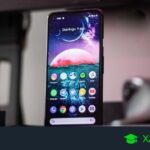 Cómo cerrar aplicaciones abiertas en el iPhone 13
Cómo cerrar aplicaciones abiertas en el iPhone 13Si quieres conocer otros artículos parecidos a Cómo Agregar y Gestionar Aplicaciones en Android Auto puedes visitar la categoría Android.

TE PUEDE INTERESAR